在日常工作和学习中,我们常常会使用U盘来传输和存储数据。然而,有时我们会遇到U盘被设置了写保护功能,导致无法往U盘中写入或删除文件的困扰。本文将详细介...
2024-07-20 327 解除盘写保护
U盘作为一种常见的移动存储设备,经常用于文件传输和备份。然而,有时我们可能会遇到U盘被写保护的问题,即无法对其进行写入操作。本文将介绍一些简单有效的方法来解除U盘的写保护,帮助用户快速恢复U盘的正常使用。
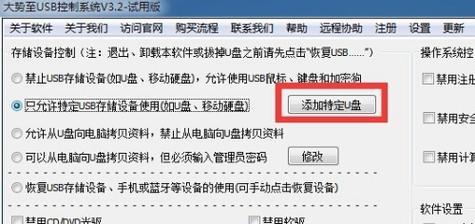
文章目录:
1.检查开关或物理锁状态
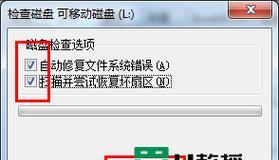
2.使用注册表编辑器进行修改
3.运行命令提示符修复
4.通过磁盘管理解决写保护问题

5.更新或重新安装驱动程序
6.利用安全模式解除写保护
7.检查电脑中的病毒或恶意软件
8.修复文件系统错误
9.硬件故障排除
10.清除U盘的只读属性
11.使用第三方工具解除写保护
12.格式化U盘以解除写保护
13.尝试使用其他电脑或设备
14.寻求专业帮助
15.如何预防U盘写保护问题
1.检查开关或物理锁状态
检查U盘外壳上是否有一个开关或物理锁,如果有,请切换到解锁位置。
2.使用注册表编辑器进行修改
打开注册表编辑器,找到HKEY_LOCAL_MACHINE\SYSTEM\CurrentControlSet\Control\StorageDevicePolicies键,将WriteProtect的值改为0。
3.运行命令提示符修复
打开命令提示符(以管理员身份运行),输入diskpart命令,然后输入listdisk命令查看U盘的编号,接着输入selectdisk[disk编号],最后输入attributesdiskclearreadonly命令来清除只读属性。
4.通过磁盘管理解决写保护问题
打开磁盘管理工具,找到U盘的磁盘号,右键点击U盘分区,选择属性,取消只读选项。
5.更新或重新安装驱动程序
进入设备管理器,找到通用串行总线控制器下的USBMassStorageDevice,右键点击选择更新驱动程序或卸载后重新插入U盘。
6.利用安全模式解除写保护
进入安全模式后插入U盘,尝试对其进行写入操作。
7.检查电脑中的病毒或恶意软件
使用杀毒软件对电脑进行全盘扫描,清除可能导致U盘写保护的病毒或恶意软件。
8.修复文件系统错误
在资源管理器中右键点击U盘,选择属性,点击工具选项卡,点击错误检查,勾选自动修复文件系统错误。
9.硬件故障排除
将U盘插入另一台电脑或设备中,检查是否能正常读写,排除硬件故障的可能性。
10.清除U盘的只读属性
使用磁盘清理工具或命令行工具清除U盘的只读属性。
11.使用第三方工具解除写保护
下载并使用一些专门用于解除U盘写保护的第三方工具,按照工具的说明进行操作。
12.格式化U盘以解除写保护
通过格式化U盘来清除任何可能导致写保护的问题,但需要注意备份重要数据。
13.尝试使用其他电脑或设备
将U盘插入其他电脑或设备中,看是否能够正常读写。如果其他电脑或设备也无法读写,可能是U盘本身的问题。
14.寻求专业帮助
如果以上方法都无法解决写保护问题,建议寻求专业的数据恢复服务或设备维修服务。
15.如何预防U盘写保护问题
提醒用户在使用U盘时,定期备份数据,避免使用不可靠的电脑或设备,注意防止病毒或恶意软件感染,正确使用U盘的插拔操作等。
通过本文介绍的一系列方法,用户可以尝试解除U盘的写保护,并重新恢复其正常使用。在实施这些方法之前,建议用户先备份重要数据以防数据丢失。如果问题仍然存在,用户可以考虑寻求专业的帮助。此外,要养成良好的使用习惯和预防措施,可以有效地减少U盘被写保护问题的发生。
标签: 解除盘写保护
相关文章
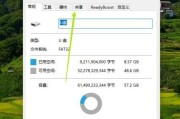
在日常工作和学习中,我们常常会使用U盘来传输和存储数据。然而,有时我们会遇到U盘被设置了写保护功能,导致无法往U盘中写入或删除文件的困扰。本文将详细介...
2024-07-20 327 解除盘写保护
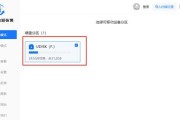
随着科技的不断进步,U盘已成为人们传输和储存数据的常用工具之一。然而,有时候我们会遇到U盘写保护的问题,无法进行文件的读写操作。本文将向您介绍一种快速...
2023-12-09 356 解除盘写保护
最新评论